官網介紹:https://www.zabbix.com/documentation/6.0/en/manual/config/notifications/action/escalations
透過升級(Escalations),您可以建立自訂方案來傳送通知或執行遠端命令。
在實際應用中,可以達到以下目的:
操作將根據步驟升級,每個步驟都有一個持續時間,最短持續時間為 60 秒。您可以定義單一步驟的預設持續時間和自訂持續時間。
您可以從任何步驟開始操作,例如發送通知或執行命令。第一步是立即採取行動。如果您想延遲某個操作,可以將其指派到稍後的步驟。對於每個步驟,可以定義多個操作。
升級步驟的數量不受限制。
升級是在配置操作時定義的。僅支援問題操作的升級,不支援恢復。
Zabbix 為升級(Escalations)提供了靈活的規則,依據設置當事件發生時依情況自動升級到下一個步驟,並執行分配給每個步驟的操作。
將依下情況設定Trigger Aciton,依情況升級。
1.當主機發生狀況時,使用Line notify自定訊息通知it群組。
2.當10分鐘後,狀況未解決時,使用Line notify和Slack自定訊息通知Zabbix administrarots群組。
3.當14分鐘後,狀況未解決時,使用Email自定訊息通知Manager群組。
在Configuration> Actions> Trigger actions,右上方Create action新增。
Name:Trigger severity Actions Escalations
Type of calculation:A or B or C ,ABC有一個符合則執行。
Conditions
A 觸發嚴重性大於或等於災難
B 觸發嚴重性大於或等於高
C 觸發嚴重性大於或等於警告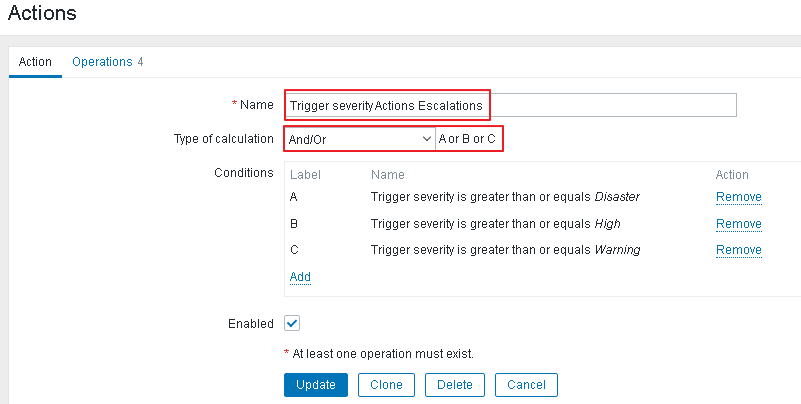
Operations
Default operation step duration:5m
預設步驟時間設定為5m (5分鐘)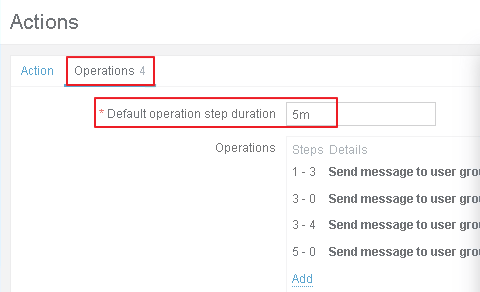
Steps:1-3 Send message to user groups: it via Line Notify
步驟1-3當主機發生狀況時,使用Line notify自定訊息通知it群組。
步驟時間為預設的5分鐘,請設0。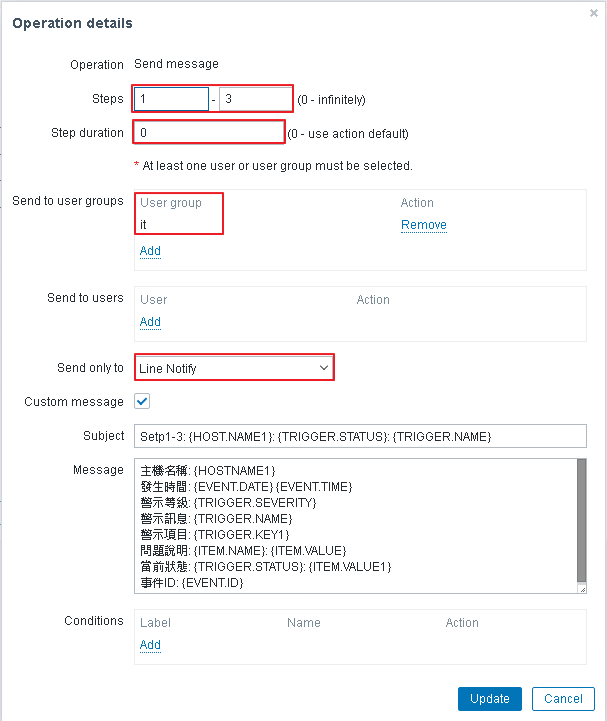
Steps:3-4 Send message to user groups: Zabbix administrators via Slack
步驟3-4 當10分鐘後,狀況未解決時,使用Slack自定訊息通知Zabbix administrarots群組。
步驟時間為預設的5分鐘,請設0。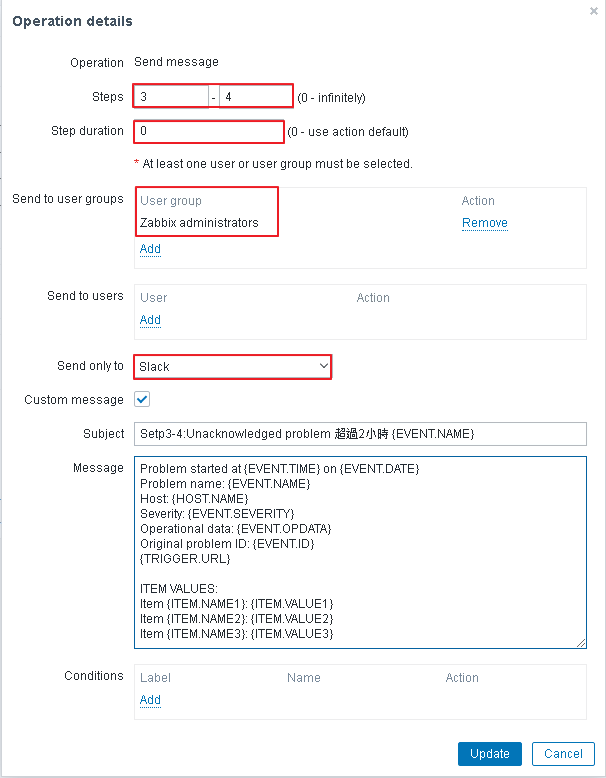
Steps:3-0 Send message to user groups: Zabbix administrators via Line Notify
步驟3 當10分鐘後,狀況未解決時,使用Line notify自定訊息通知Zabbix administrarots群組。
步驟時間設為2分鐘。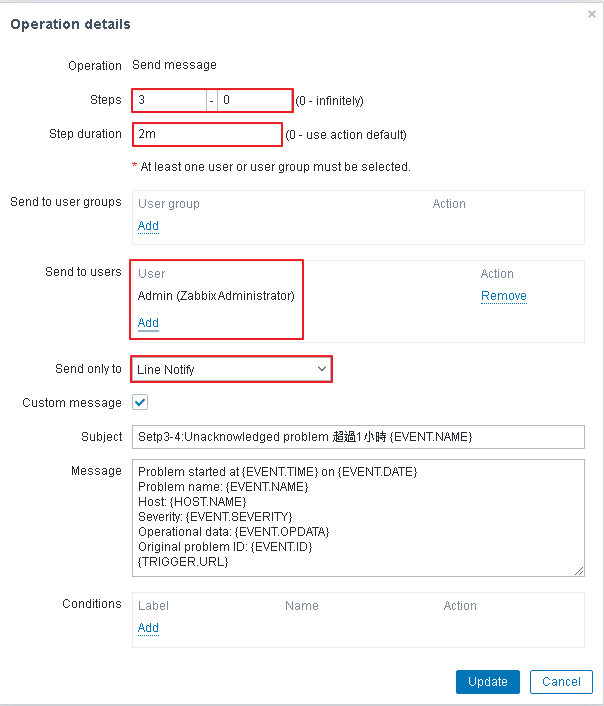
Steps:5 - 0 Send message to user groups: manager via Email-Gmail
步驟5當狀況未解決時,使用Email自定訊息通知Manager群組。
步驟時間為預設的5分鐘,請設0。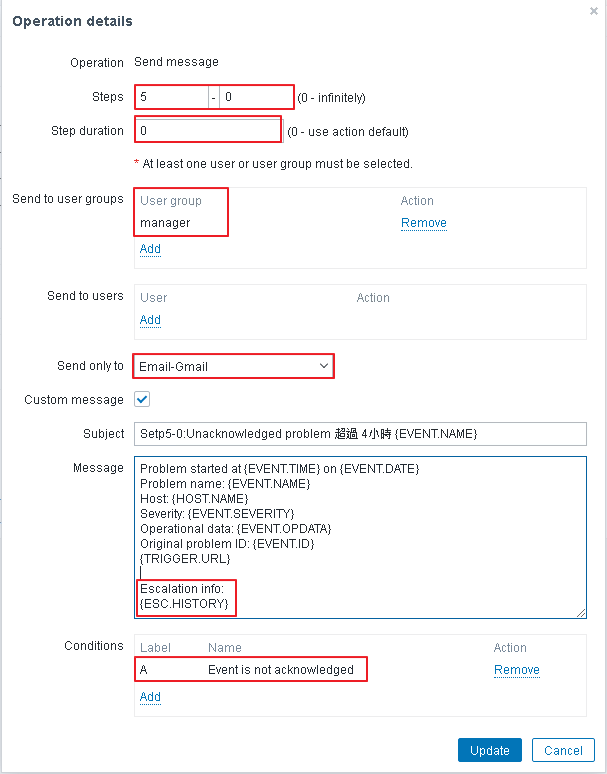
在Email自定訊息內容加入:
Escalation info:
{ESC.HISTORY}
會列出整個事件的通知狀況。
在Conditions加入Event is not acknowledged。
在Operations的Operations設定中看到start in是步驟開始執行時間,Duration是間隔時間。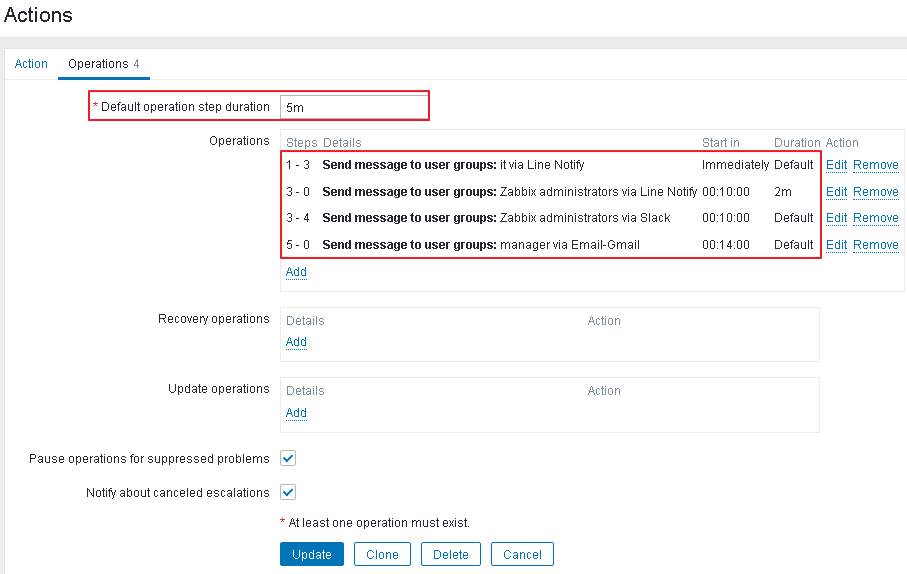
依設定
步驟1-3是在事件發生時開始,依預設隔時間通知為00:00、00:05、00:10共3次,以Line notify自定訊息通知it群組。
步驟3-4是在事件發生後,依預設隔時間通知為00:10、00:15共2次,以Slack通知Zabbix administrarots群組。
可是又多設一次步驟3,間隔時間為2m,Line notify通知Zabbix administrarots群組。間隔時間會以時間短為主,所以通知時間變為00:10、00:12。後續步驟5隔時間也變更為2m,通知時間變為00:14,以Email通知Manager群組。
步驟1-3 Line Notify 通知,時間10:09、10:14、10:19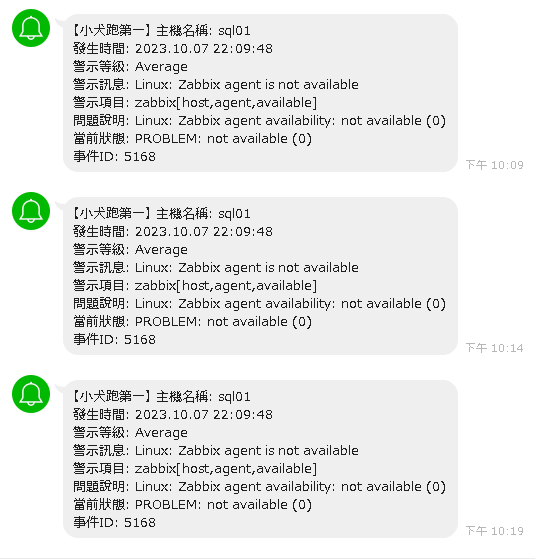
步驟3-4 Slack 通知,時間10:19、10:21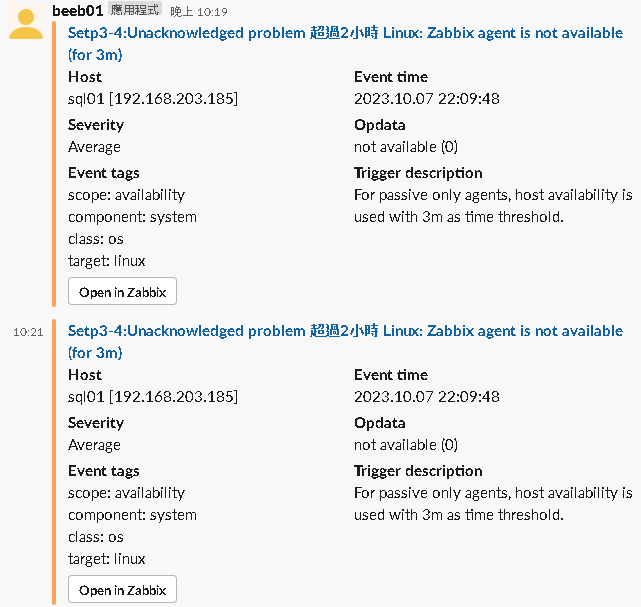
步驟5 Email通知,時間10:23。mail最後內容就是{ESC.HISTORY}列出已通知的過程。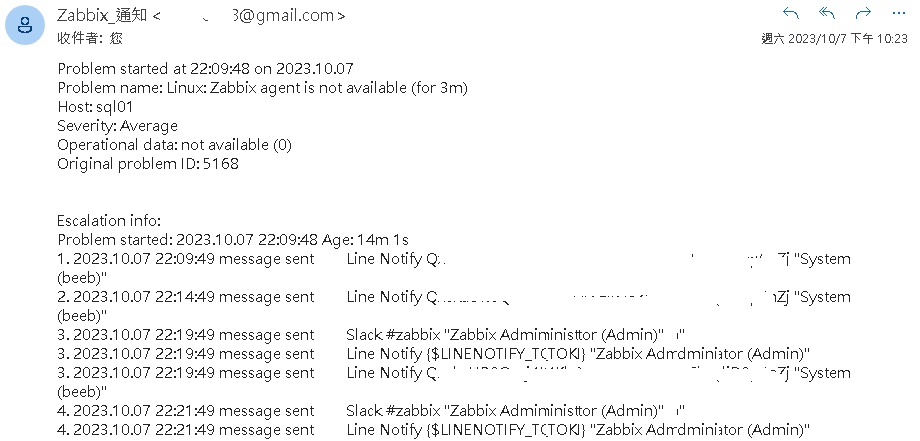
簡單的測試驗證,步驟1-5通知時間10:09、10:14、10:19、10:21、10:23,符合步驟設定。
內容為學習過程如有問題,請多多指教,謝謝。
文章也同步於個人網站
